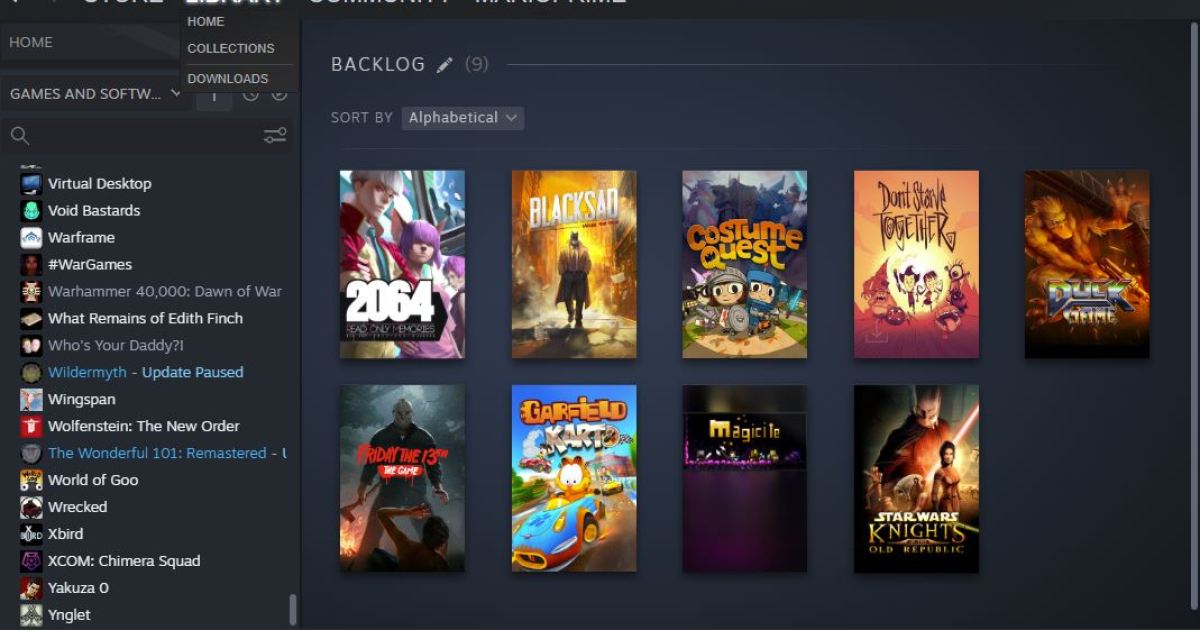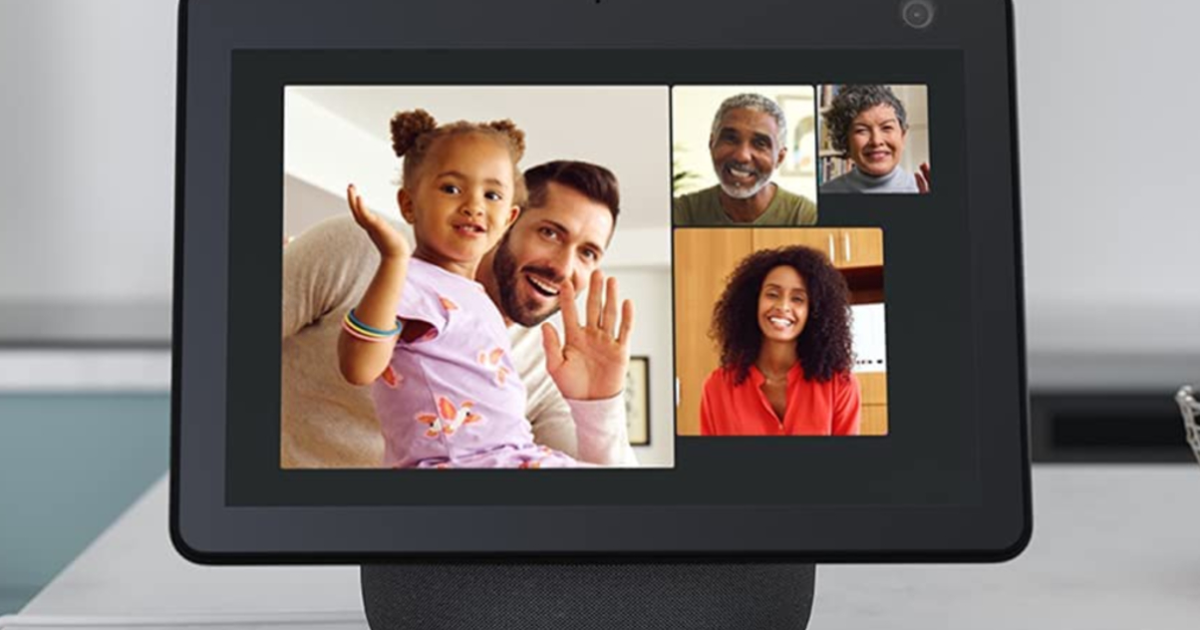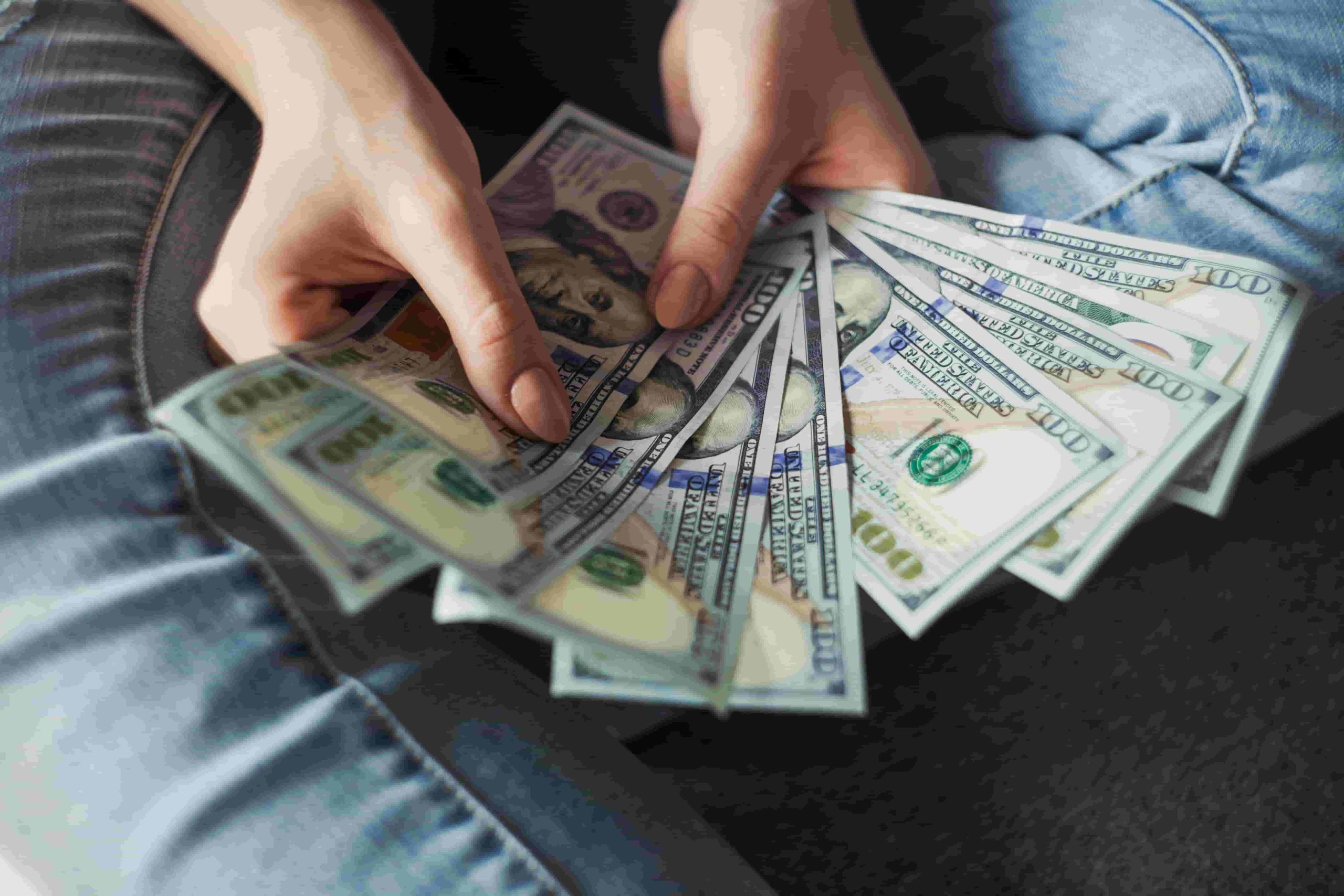Executando Emuladores no Steam Deck Um Guia para Entusiastas de Jogos Retrô 👾🎮
O Steam Deck é altamente compatível com emuladores - Veja como configurar facilmente um para jogos clássicos
“`html
Guia para usar emuladores no Steam Deck | ENBLE
Você é um jogador nostálgico que quer reviver os dias de glória dos consoles clássicos? Não procure mais! O Steam Deck, projetado pela Valve, é o seu companheiro perfeito para executar emuladores e experimentar seus jogos retrô favoritos. 🕹️✨ Neste guia, mostraremos como executar emuladores no Steam Deck facilmente em apenas alguns minutos. Então, vamos lá!
Capítulo 1: Desbloqueando o Poder da Emulação no Steam Deck
Quando a Valve projetou o Steam Deck, eles tiveram a intuição de que muitos jogadores estariam interessados em reviver a magia dos antigos sistemas de jogos. É por isso que eles tornaram muito fácil para você escolher e executar um emulador assim que você abrir a caixa. Então, prepare-se para embarcar em uma jornada inesquecível pela estrada da memória! 🚀
Mas antes de começarmos, uma rápida observação: A emulação pisa na área cinzenta da legalidade, já que os arquivos ROM necessários para jogar os jogos raramente estão disponíveis por meios legais. Na ENBLE, não apoiamos o download ilegal de jogos que você não possui, nem podemos garantir a veracidade e segurança dos arquivos ROM baixados de fontes não oficiais. Fiquem do lado certo da lei dos jogos, pessoal!
Capítulo 2: Como Fazer a Mágica da Emulação Acontecer no Seu Steam Deck
Passo 1: Inicialize e Mude para o Modo de Desktop
Primeiramente, ligue o seu Steam Deck. Assim que estiver ligado, mantenha pressionado o botão Liga/Desliga no canto superior direito do dispositivo por alguns segundos. Um menu irá aparecer, dando-lhe a opção de mudar para o Modo de Desktop. Esse modo permite que você liberte todo o potencial do seu Steam Deck e faça as alterações necessárias para acomodar os emuladores. Embora seja mais fácil navegar no Modo Desktop com um monitor maior e um mouse/teclado, não é uma exigência estrita.
- O HP Chromebook Plus x360 14c de $800 Um Chromebook simplista para ...
- 🕹️ Infinite Craft Como Trapacear e Desbloquear a Diversão!
- Transformando a IA Generativa de Hype para Realidade Um Experimento...
Passo 2: Conheça EmuDeck, Seu Mestre em Emuladores
O Steam Deck já possui uma miríade de emuladores te aguardando no aplicativo Discover. No entanto, não vamos complicar as coisas. Em vez disso, recomendamos o uso de um atalho chamado EmuDeck – um programa que cuida de todos os detalhes nos bastidores e simplifica o processo de instalação e configuração de emuladores. Um emulador que funciona muito bem com o Steam Deck é o RetroArch, e o EmuDeck garantirá uma integração perfeita. Visite emudeck.com para baixar o aplicativo EmuDeck e preparar-se para a maravilha dos jogos retrô!
Passo 3: Deixe o EmuDeck Fazer a Mágica Dele
Abra o arquivo EmuDeck no Modo de Desktop e execute o instalador. O EmuDeck irá guiá-lo pelo processo de configuração com um assistente fácil de usar. Certifique-se de seguir as instruções de perto. Em determinado momento, será solicitado que você execute o Steam ROM Manager, que o EmuDeck configura convenientemente para você. Se você não fez nenhuma personalização anterior nos seus emuladores, sinta-se à vontade para sobrescrevê-las todas. O EmuDeck está aqui para facilitar a sua vida!
Passo 4: Gerando Sua Biblioteca de Jogos Retrô
Assim que for solicitado, selecione “Visualizar” e depois escolha “Gerar lista de aplicativos”. O EmuDeck agora fará sua mágica, criando uma biblioteca de jogos clássicos, completa com imagens e dados importantes. Este processo pode levar alguns minutos, então relaxe enquanto o seu Steam Deck faz o seu trabalho.
Passo 5: Volte para o Modo de Jogo e Prepare-se para Jogar
Agora que o EmuDeck fez o seu trabalho, feche seus aplicativos e escolha o ícone “Voltar para o modo de jogo” no canto superior esquerdo. Voilà! Na sua Biblioteca do Steam, você deverá ver uma nova coleção de Emulação, pronta para transportá-lo aos gloriosos dias dos jogos retrô. Procure o aplicativo EmulationStation – é a sua porta de entrada para uma experiência de jogo incrível!
Passo 6: Personalização e Mais Diversão
“` “`html
Se você não tem certeza sobre como gerenciar arquivos ROM ou deseja ajustar sua experiência, não hesite em abrir o Steam ROM Manager novamente. Esta ferramenta útil permite que você verifique configurações, garanta compatibilidade e ajuste várias configurações. O EmuDeck já fez o trabalho pesado para você, mas as opções de personalização estão sempre disponíveis para aqueles que buscam a perfeição.
Passo 7: Aproveitando o Poder do Seu Cartão SD
Planejando manter suas ROMs em um cartão SD separado para facilitar a catalogação? Jogada inteligente! Certifique-se de obter um cartão SD, configurá-lo para o seu Steam Deck e rotulá-lo corretamente para que você saiba quais tesouros estão esperando dentro. Cartões SD que utilizam sistemas de arquivos Ext4 ou Btrfs são compatíveis com o EmuDeck. Certifique-se de que o cartão SD esteja instalado e pronto para uso antes de mergulhar no mundo da emulação.
Passo 8: Mexendo para a Perfeição
Se o seu Steam Deck ou controlador externo não parece certo ou não está mapeado corretamente de acordo com suas memórias nostálgicas, não se preocupe! Você sempre pode mudar. Por exemplo, o RetroArch oferece uma seção de Controles em suas configurações, permitindo que você remapeie botões e salve configurações para cada jogo. Um pouco de mexida pode fazer muita diferença em aprimorar sua experiência de jogo.
Capítulo 3: Além do Steam Deck: Mais Maneiras de Saborear a Felicidade dos Jogos Retrô
Parabéns! Seguindo esses passos, você transformou com sucesso seu Steam Deck em uma potência dos jogos retrô. Agora, por que parar por aí? Leve seus jogos favoritos para a tela grande e desfrute de um paraíso do jogo no sofá. Conecte seu Steam Deck à sua TV e desfrute de uma configuração de jogo verdadeiramente imersiva. Alternativamente, mude para o Modo Desktop para desbloquear ainda mais controle refinado sobre sua experiência de jogo. As possibilidades são infinitas!
Q&A – Respondendo às Suas Perguntas Queimando
Q1: É legal emular jogos no Steam Deck?
A1: A emulação de jogos pode ser uma área cinzenta legal, pois adquirir arquivos ROM por fontes não oficiais muitas vezes é contra a lei. Sempre recomendamos usar arquivos ROM que você possui ou obtê-los por meios legais. Jogue de forma segura e siga as regras!
Q2: Quais emuladores o Steam Deck suporta?
A2: O Steam Deck suporta uma ampla gama de emuladores, graças à sua versatilidade. Com o EmuDeck e aplicativos como o RetroArch, você pode desfrutar de jogos de várias plataformas clássicas, incluindo Nintendo, Sega, PlayStation e mais. As possibilidades de nostalgia são infinitas!
Q3: Posso personalizar as configurações do meu emulador no Steam Deck?
A3: Com certeza! O EmuDeck e outros programas de emulação oferecem opções de personalização para garantir que sua experiência de jogo seja exatamente como você se lembra. Desde mapeamentos de controles até melhorias visuais, você tem o poder de ajustar suas sessões de jogo para a perfeição.
Explorando o Futuro dos Jogos Retrô e da Emulação
O Steam Deck abriu uma nova era para os entusiastas dos jogos retrô, permitindo que eles revivam suas memórias de jogo favoritas facilmente. Com avanços na tecnologia de emulação e na crescente biblioteca de jogos clássicos, o futuro parece brilhante para os retro gamers. À medida que mais pessoas abraçam a nostalgia e o charme dos consoles mais antigos, podemos esperar ainda mais inovação no mundo da emulação e das experiências de jogos retrô.
Referências:
🎉 Parabéns por desbloquear o incrível mundo dos emuladores no seu Steam Deck! Agora é hora de espalhar a palavra e compartilhar suas aventuras nostálgicas de jogos com os amigos. Não se esqueça de nos seguir nas redes sociais para mais dicas de tecnologia e diversão nos jogos. Feliz retrogaming, pessoal! 🕹️💥💻
Aviso Legal: As informações fornecidas neste artigo são apenas para fins educacionais. ENBLE não endossa nem encoraja o download ou distribuição ilegal de materiais protegidos por direitos autorais.
“`